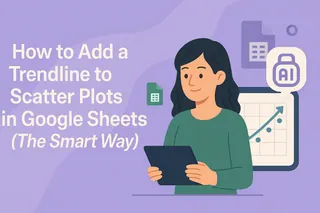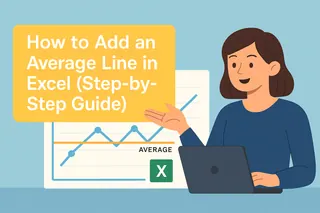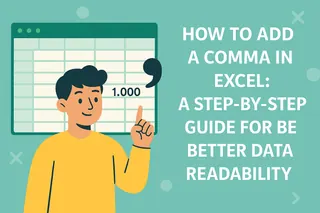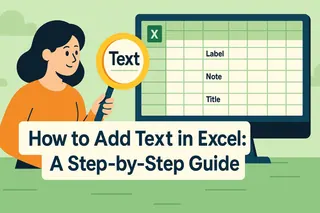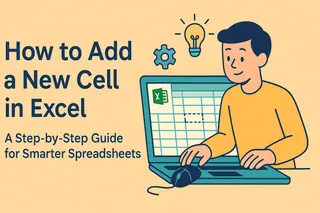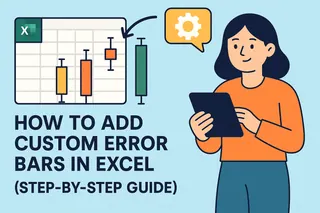Vamos ser sinceros - ficar olhando para planilhas o dia todo não é exatamente emocionante. Mas e se eu dissesse que há uma maneira de fazer seus dados contarem sua própria história? É aí que entram as linhas de tendência. Como gerente de crescimento na Excelmatic, eu as uso diariamente para identificar oportunidades e prever resultados - e hoje vou mostrar exatamente como fazer isso.
Por Que as Linhas de Tendência São Seu Novo Melhor Amigo
Linhas de tendência são como os videntes dos seus dados. Elas revelam padrões que você não notaria de outra forma - seja vendas crescendo, engajamento de clientes caindo ou seu investimento em marketing dando retorno. A linha de tendência linear é a mais simples e útil para a maioria dos cenários de negócios.
Na Excelmatic, descobrimos que as equipes usam linhas de tendência para:
- Prever a receita do próximo trimestre
- Identificar quedas sazonais no tráfego do site
- Validar se aquele aumento de preço realmente impulsionou os lucros

Seu Guia Passo a Passo de Linhas de Tendência
1. Prepare Seus Dados Corretamente
Comece com dados limpos em duas colunas - sua variável independente (como tempo) e dependente (como vendas). Dica profissional: a IA da Excelmatic pode limpar e estruturar seus dados automaticamente se estiverem bagunçados.
2. Crie um Gráfico de Dispersão
- Destaque seus dados
- Vá para Inserir > Gráfico de Dispersão (X,Y) Por quê dispersão? Mostra melhor as relações entre variáveis. Se estiver acompanhando tendências ao longo do tempo, um gráfico de linha também funciona.

3. Adicione a Mágica da Linha de Tendência
- Clique no seu gráfico
- Pressione o botão "+"
- Marque "Linha de Tendência" Boom! O Excel adiciona uma linha de tendência linear padrão.
4. Personalize
Clique com o botão direito na linha de tendência para opções de personalização:
- Mude a cor/espessura da linha
- Exiba a equação (y=mx+b)
- Mostre o valor R-quadrado (quão bem se ajusta)
- Estenda para previsão
Dicas Profissionais da Linha de Frente
Depois de ajudar centenas de equipes com visualização de dados, aqui está o que a maioria das pessoas perde:
Cuidado com outliers - Um ponto de dados estranho pode distorcer toda sua linha de tendência. A detecção de anomalias da Excelmatic sinaliza isso automaticamente.
R-quadrado não é tudo - Um valor alto (próximo de 1) sugere um bom ajuste, mas sempre verifique se a tendência faz sentido para o negócio.
Experimente tipos diferentes - Se a linear não se encaixar, teste linhas de tendência exponenciais ou polinomiais.
Quando o Manual Fica Cansativo...
Embora as linhas de tendência do Excel sejam poderosas, criá-las manualmente para vários conjuntos de dados consome tempo. É aí que a Excelmatic brilha - nossa IA analisa seus dados e sugere as visualizações perfeitas automaticamente. Imagine obter:
- Recomendações automáticas de linhas de tendência
- Previsões personalizadas baseadas em seus dados
- Atualizações em tempo real conforme novos dados chegam
Da Planilha para a Estratégia
Linhas de tendência não são apenas linhas bonitas - são ferramentas de tomada de decisão. Veja como nossos clientes as usam:
- Uma loja de e-commerce identificou uma tendência de crescimento de 20% nas vendas mensais, justificando a expansão de estoque
- Uma empresa SaaS viu o engajamento de usuários diminuindo, levando a um redesign do produto
- Uma rede de restaurantes previu demanda sazonal para otimizar o quadro de funcionários
Sua Vez de Analisar Tendências
Agora você tem as habilidades para fazer seus dados trabalharem mais. Mas lembre-se - os melhores insights vêm da combinação de intuição humana com ferramentas inteligentes. Seja usando o Excel nativo ou experimentando a abordagem automatizada da Excelmatic, comece a identificar essas tendências hoje.
Qual pergunta de negócios uma linha de tendência poderia ajudar você a responder agora? Deixe nos comentários e eu sugiro como visualizar a resposta!